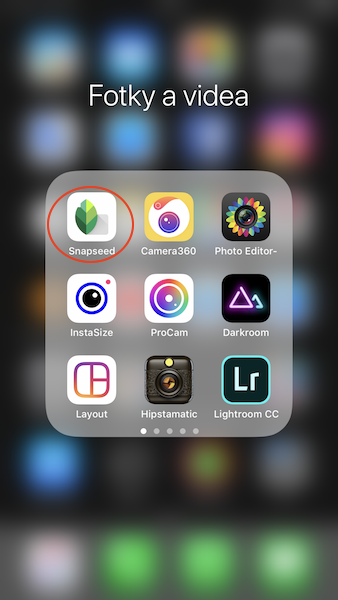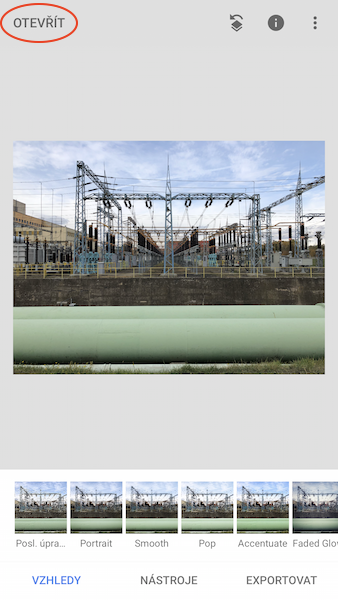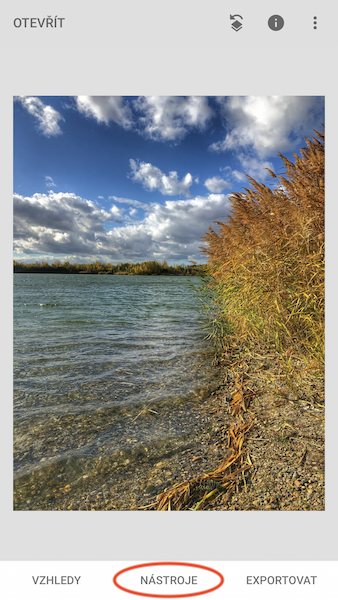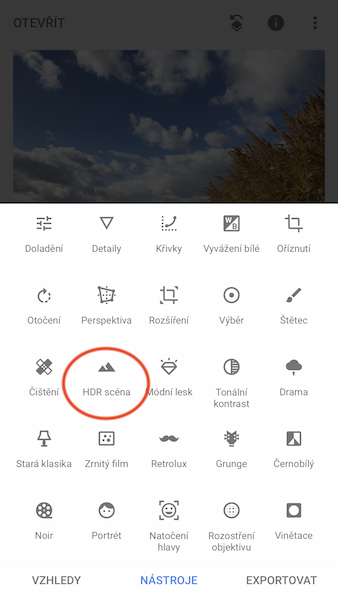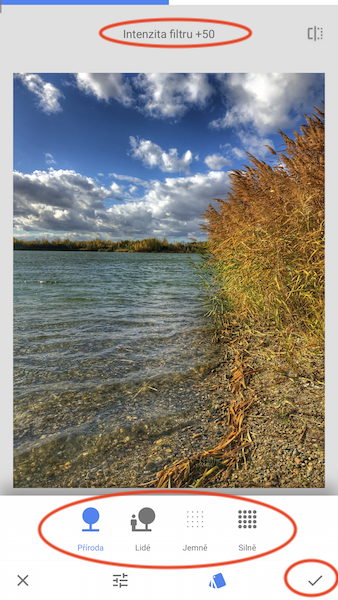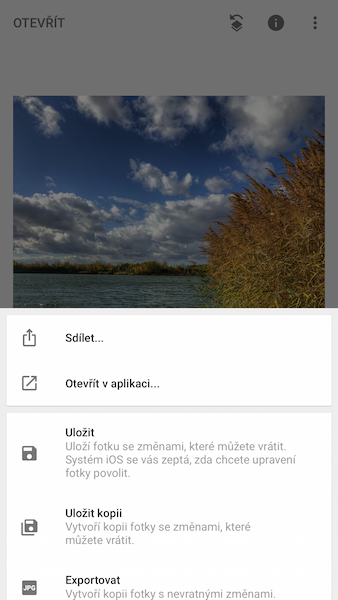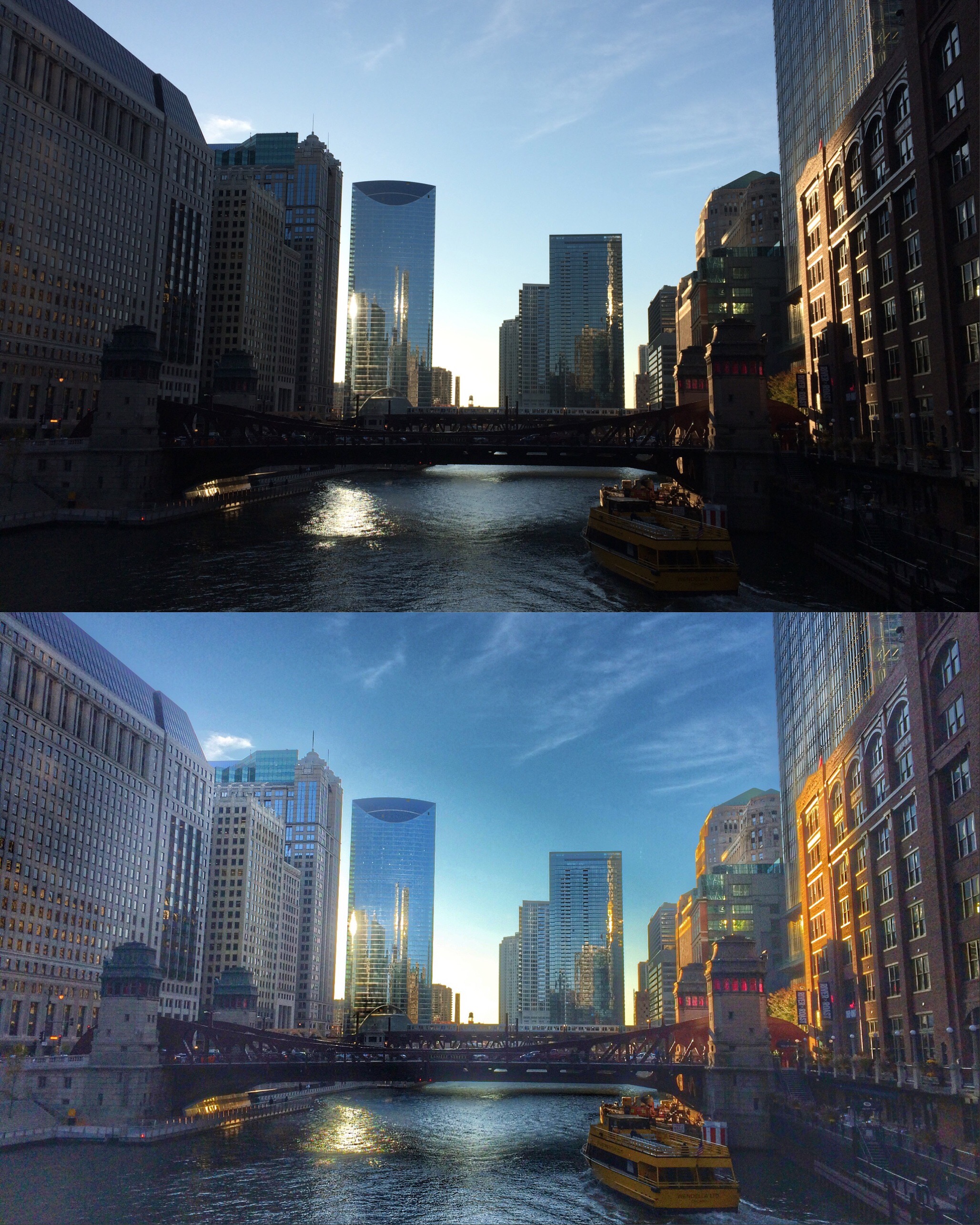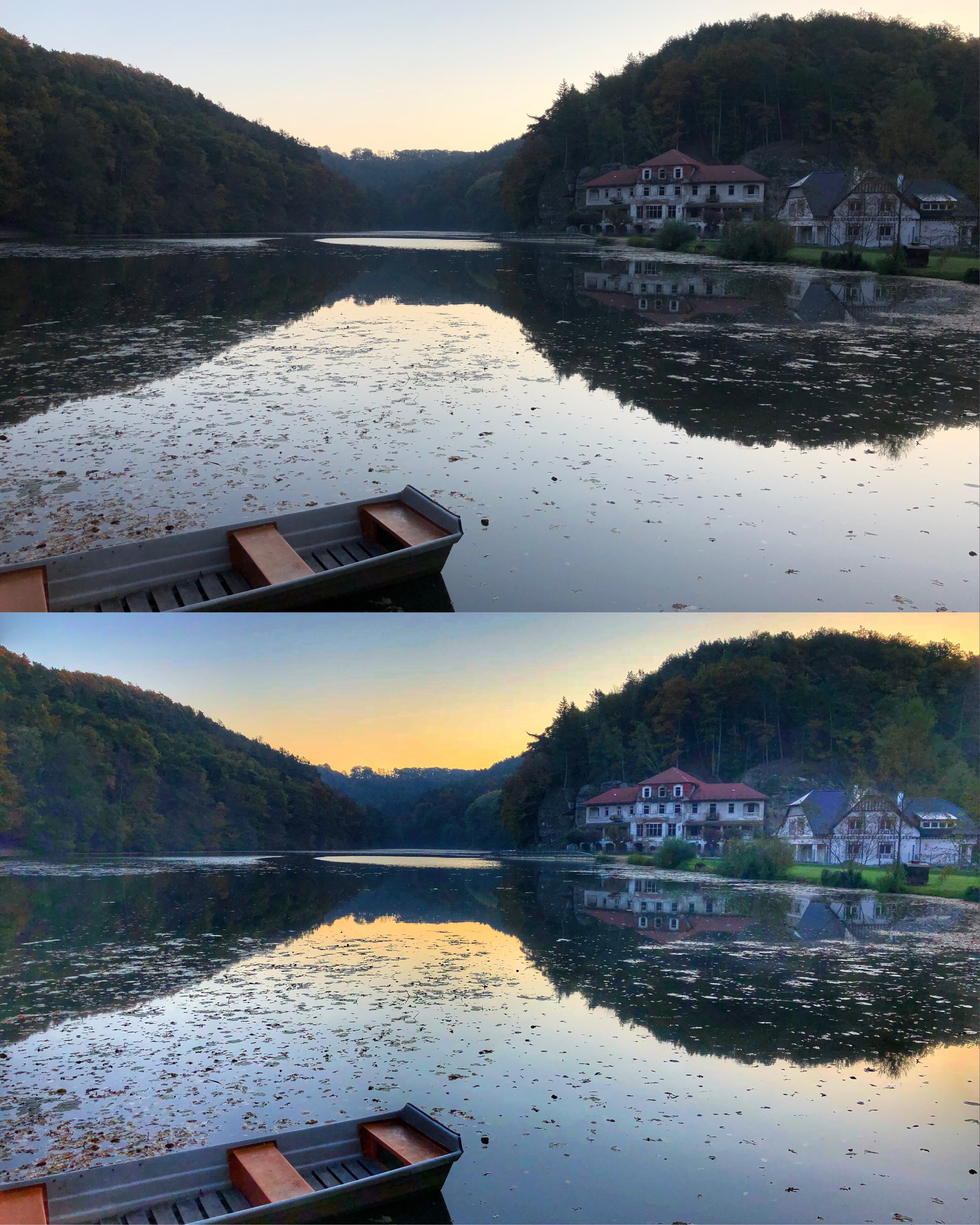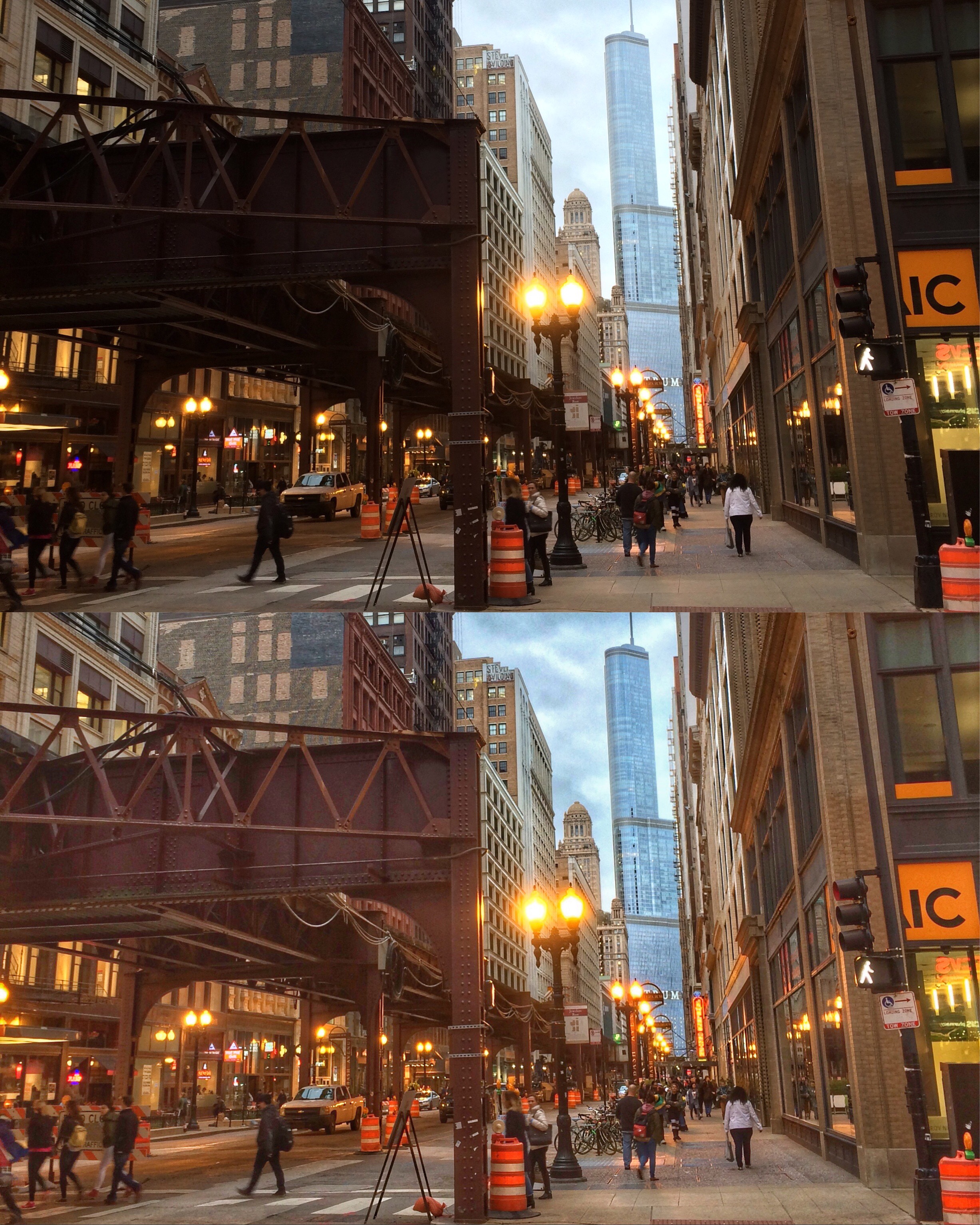High Dynamic Range, of HDR, is een van die gewilde effekte van vandag, omdat dit die moontlikhede van die foto's wat geneem is, uitbrei. Die essensie daarvan is 'n "samestelling" van beelde van die ligste tot die donkerste. Kortom, HDR-redigering laat jou toe om soveel as moontlik uit die foto wat geneem is, te druk, selfs in swak beligtingstoestande. Met HDR, beter besonderhede, struktuur en die belangrikste – kleure verskyn in die foto. Vandag sal ons jou dus wys hoe om die HDR-effek op die iPhone te beheer en nog interessanter foto's te kry.
Die basis is die toepassing Snapseed van Google, wat gratis in die App Store is en jou toelaat om uit baie verskillende fotoredigeringseffekte te kies. Benewens die genoemde effekte, kan jy ook speel met kurwes of perspektief, verskillende raamwerk, teks- of beeldskerpte. Jy kan die resulterende foto as 'n nuwe lêer stoor of 'n bestaande een oorskryf.
Hoe om HDR te wysig:
- Kom ons begin die toepassing Snapseed.
- Ons kies links bo Maak oop.
- Ons sal Maak prent vanaf toestel oop en ons kies Foto, wat ons wil wysig.
- Kies in die onderste deel van die skerm Gereedskap en ons vind HDR toneel.
- Vier opsies sal verskyn HDR en ons kan ook verskillendes kies filter intensiteit.
- Nadat ons die gekose effek of intensiteit gekies het, bevestig ons die effek deur dit toe te pas.
- Volgende sal ons gee Uitvoer en dan stoor ons die foto in die HDR-effek, wat in die gallery vertoon sal word.
Monsters (voor en na die gebruik van HDR):
Oor outeur:
Kamil Žemlička is 'n nege-en-twintigjarige Apple-entoesias. Hy studeer aan 'n ekonomiese skool met 'n fokus op rekenaars. Hy werk as 'n tegnoloog by ČEZ en studeer aan die Tsjeggiese Tegniese Universiteit in Děčín – met lugvaart as hoofvak. Hy is die afgelope twee jaar intensief besig met fotografie. Een van die grootste suksesse is Eerbare vermelding in die Amerikaanse kompetisie iPhone-fotografietoekennings, waar hy as enigste Tsjeg opgevolg het, met drie foto's. Twee in 'n kategorie panorama en een in die kategorie Priroda.